Pomocí různých příkazů a možností zobrazení na panelu nástrojů Porovnat soubory DWG je možné zkontrolovat rozdíly mezi aktuálním výkresem a určených výkresem porovnání.
Porovnání dvou výkresů
- Pomocí libovolné z následujících metod přístupu zobrazte panel nástrojů Porovnat soubory DWG v aktuálním výkresu:
- Klikněte na kartu

 . Hledat
. Hledat
- Klikněte na

 .
.
- V příkazovém okně zadejte příkaz POROVNEJ.
- Klikněte na kartu
- V dialogu Vybrat výkres k porovnání určete soubor výkresu, který chcete porovnat s aktuálním výkresem, a klikněte na možnost Otevřít.
Zobrazí se panel nástrojů Porovnat soubory DWG a v aktuálním výkresu se zobrazí výsledky porovnání. Tento panel nástrojů nabízí několik příkazů a možností ke kontrole a řízení výsledků porovnání.

Rozdíly mezi výkresem porovnání a aktuálním výkresem se seskupí podle blízkosti do sad změn, které jsou obklopeny revizními obláčky. Rozdíly jsou rozděleny podle barev. Ve výchozím nastavení jsou barvy přiřazeny následovně:
- Červená – objekty, které jsou pouze v porovnávaném výkresu.
- Zelená – objekty, které jsou pouze v aktuálním výkresu.
- Šedá – objekty, které jsou společné pro oba výkresy.
- Pokud máte v aktuálním výkresu hladinu, která je vypnuta nebo zmražena v souboru DWG 1, nestane se součástí výsledku porovnání.
- Veškeré změny, které provedete ve výkresu porovnání se nezobrazí v porovnání, dokud neuložíte změny ve výkresu porovnání.
- Pomůcku Porovnání souborů DWG je možné spustit z nabídky Aplikace i v případě, že nemáte žádné otevřené výkresy. V dialogu Porovnat soubory DWG určete základní a referenční výkres, a klikněte na tlačítko Porovnat. Výsledky porovnání se zobrazí v základním výkresu.
Změna nastavení zobrazení porovnání
- Klikněte na možnost Nastavení na panelu nástrojů Porovnat soubory DWG.

- Na panelu nastavení klikněte na ovládací prvky, které chcete změnit.
V případě častých změn je možné připnout panel Nastavení, aby k němu byl snadnější přístup. Na následujících ilustracích byly kvůli lepší přehlednosti použity výrazné barvy.
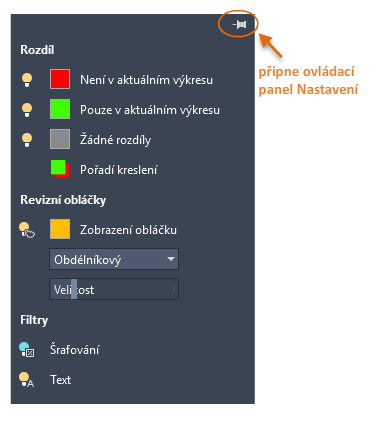
Změna viditelnosti porovnávaných objektů
- Kliknutím na žárovku u možností Není v aktuálním výkresu nebo Pouze v aktuálním výkresu je možné přepínat viditelnost rozdílů mezi porovnávaným a aktuálním souborem výkresu.

- Kliknutím na žárovku vedle možnosti Žádné rozdíly je možné přepnout viditelnost objektů, které jsou v obou souborech výkresů stejné.
Změna pořadí kreslení porovnávaných objektů
Kliknutím na tuto možnost obrátíte pořadí kreslení mezi překrývajícími se objekty v aktuálním výkresu a porovnávaném výkresu. Ve výchozím nastavení se objekty v aktuálním výkresu zobrazují nahoře a objekty v porovnávaném výkresu dole.
Změna viditelnosti, barvy a tvaru revizních obláčků
Revizní obláčky se používají ve výkresu porovnání ke zvýraznění rozdílů mezi dvěma porovnávanými soubory.
- Chcete-li přepnout viditelnost revizních obláčků, klikněte na ikonu žárovky.
- Chcete-li změnit tvar revizních obláčků, vyberte možnost Obdélníkový nebo Polygonový v rozevírací nabídce Revizní obláčky.
- Chcete-li změnit vzdálenost odsazení mezi sadami změn a revizními obláčky, použijte posuvník Velikost.
- Velikost sad změn se určuje podle blízkosti změněných objektů v porovnání s velikostí revizních obláčků.
Vyloučení textu nebo šraf z porovnání
Filtry nabízí způsob, jak skrýt výsledky porovnání u následujících objektů:
- Chcete-li ve výsledku porovnání skrýt porovnání textových objektů, klikněte na ikonu žárovky pod položkou Filtr vedle možnosti Text.
- Chcete-li ve výsledku porovnání skrýt porovnání objektů šraf, klikněte na ikonu žárovky pod položkou Filtr vedle možnosti Šrafy.
Dočasné vypnutí výsledků porovnání
- Kliknutím na tlačítko Vypnout nebo Zapnout můžete dočasně skrýt výsledky porovnání, zatímco pracujete v aktuálním výkresu.

Navigace mezi sadami změn
- Kliknutím na šipky doprava a doleva je možné přiblížit pohled na další nebo předchozí sadu změn.

Import objektů z porovnávaného výkresu do aktuálního výkresu
- Kliknutím na možnost Importovat objekty je možné importovat vybrané objekty z porovnávaného výkresu do aktuálního výkresu.

- Vyberte objekty ve výkresu porovnání, které chcete zkopírovat do aktuálního výkresu, a stiskněte klávesu Enter. Můžete importovat pouze ty objekty, které nejsou v aktuálním výkresu.
Objekty vybrané ve výkresu porovnání se zkopírují do aktuálního výkresu a již nebudou v rámci daných výkresů odlišné.
Export výkresu snímku k uložení rozdílů
- Kliknutím na možnost Exportovat snímek je možné zkombinovat dva výkresy porovnání do nového souboru výkresu snímku k další kontrole.

- V dialogu Exportovat snímek porovnání klikněte na tlačítko Pokračovat.
- Uložte výkresový soubor. Výchozí název souboru je Compare_výkres 1 vs výkres 2.dwg.
Tato operace vytvoří nový soubor výkresu, který zobrazuje rozdíly mezi dvěma soubory.
Ukončení porovnání
- Kliknutím na možnost Ukončit porovnání je možné ukončit porovnání a zavřít panel nástrojů Porovnat soubory DWG.
